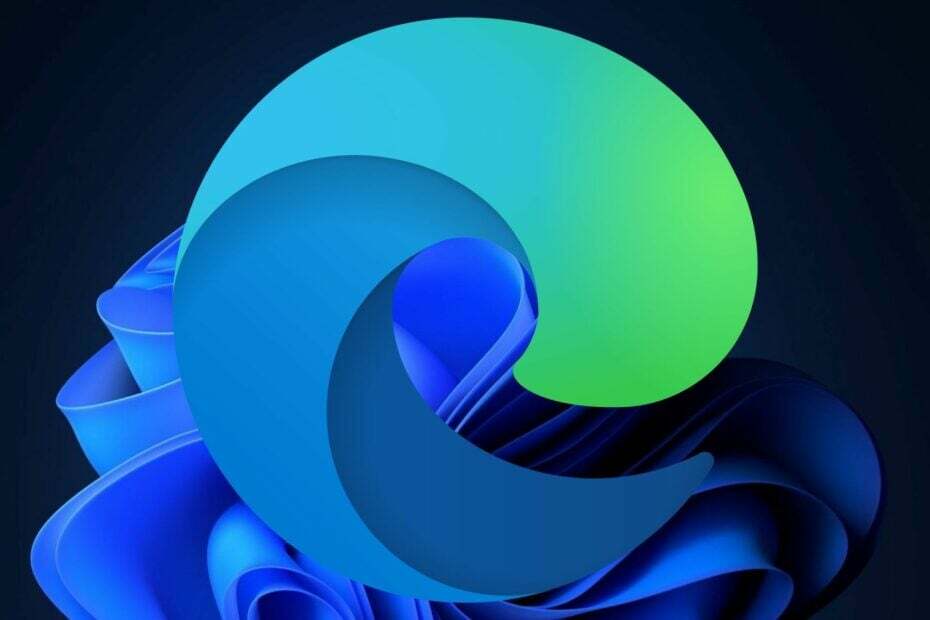
Microsoft ha rilasciato Edge 119 sul canale Beta e la build include alcuni importanti aggiornamenti di funzionalità e una serie di nuove policy.
La maggior parte dei nuovi aggiornamenti delle funzionalità sono destinati agli amministratori o ai manager IT, ma c'è un miglioramento generale: con Bordo 119, gli schermi divisi verranno ripristinati automaticamente al riavvio del browser.
Lo schermo diviso in Microsoft Edge è una funzionalità molto utile che consente agli utenti di dividere lo schermo più schede, riorganizzarle in base alle proprie esigenze e, in pratica, ottenere più informazioni in modo semplice occhiata. Possono essere facilmente abilitati, e una volta che ti ci abitui, è difficile seguire la strada classica.
Questo è esattamente il motivo per cui questo miglioramento è così necessario: gli schermi divisi scomparirebbero dopo il riavvio di Edge, ma con Edge 119, Microsoft si assicura di continuare e riprendere da dove si era interrotto. Sarà disponibile sul canale stabile tra poche settimane.
Edge 119: Tutti i dettagli
Di seguito puoi leggere tutte le modifiche e le nuove policy in arrivo con Edge 119.
Aggiornamenti delle funzionalità
-
Modifiche comportamentali rispetto all'evento prima dello scaricamento. Il comportamento dell'evento beforeunload è cambiato in modo tale che la chiamata a preventDefault in un gestore eventi beforeunload attiva un finestra di dialogo di conferma e l'impostazione di returnValue su una stringa vuota in un gestore eventi beforeunload non attiva più una conferma dialogo. Questo comportamento diventa effettivo a partire dalla versione 119 di Microsoft Edge. Gli amministratori possono disattivare temporaneamente questa funzionalità disabilitando il file BeforeunloadEventCancelByPreventDefaultEnabled politica.

- Miglioramenti al ripristino dello schermo diviso. Lo schermo diviso ti consente di lavorare contemporaneamente su più attività su due schermi affiancati in un'unica scheda di navigazione per aumentare la produttività e il multitasking in modo più efficiente. Ora, dopo il riavvio del browser e il ripristino della sessione precedente, verrà ripristinata anche la scheda divisa.
- Funzionalità aggiuntive per gestire le app della barra laterale. Gli amministratori possono utilizzare "sidebar_auto_open_blocked" Impostazioni estensione campo policy per controllare il comportamento di apertura automatica delle app della barra laterale. Per ulteriori informazioni, vedere Guida dettagliata a ExtensionSettings politica.
-
Aggiornamenti alla pagina delle impostazioni di sincronizzazione aziendale di Microsoft Edge. Quando il ForceSyncTypes E SyncTypesListDisabled vengono utilizzate contemporaneamente, la pagina delle impostazioni di sincronizzazione (
edge://settings/profiles/sync) mostrano accuratamente lo stato per ciascun tipo di dati.
Aggiornamenti politici
Nuove politiche
- SwitchIntranetSitesToWorkProfile – Passare dai siti Intranet a un profilo di lavoro
- SwitchSitesOnIEModeSiteListToWorkProfile – Cambia i siti nell'elenco dei siti in modalità IE in un profilo di lavoro
- OrganizationLogoOverlayOnAppIconEnabled – Consenti al logo della tua organizzazione di M365 di essere sovrapposto all'icona dell'app Microsoft Edge di un profilo di lavoro
- OrganizationalBrandingOnWorkProfileUIEnabled – Consenti l'uso delle risorse di branding della tua organizzazione da M365 nell'interfaccia utente relativa al profilo di un profilo di lavoro